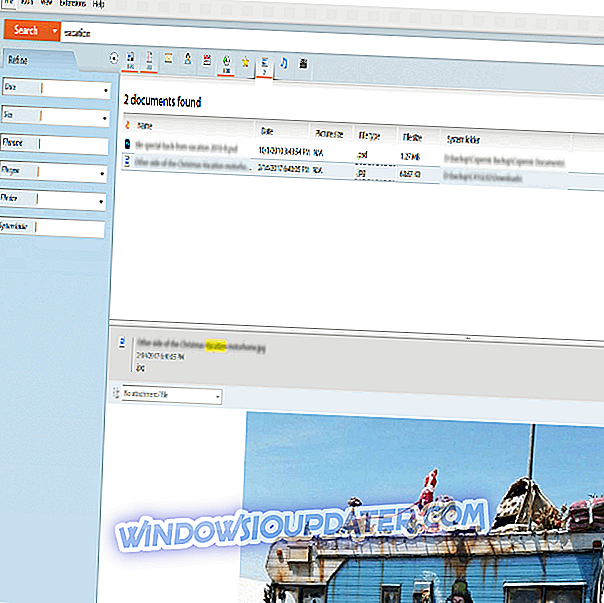Windows 10 är den senaste operativprogramvaran som flesta Windows-datoranvändare är på, men det verkar vara en av de mest besvärliga med de många problem och problem som uppstått sedan dess release.
Bland de problem som påverkar användarna och att de finner irriterande är när de inte kan installera något på Windows 10 . De flesta klagomål från Windows 10-användare över installationer på operativsystemet inkluderar konfigurationsändringar och delar av sina datorer slutar fungera, särskilt efter uppgradering till det nya operativsystemet, medan andra säger att apps bara försvinna utan förvarning - listan är oändlig.
Men den här artikeln tittar på vad du ska göra när du inte kan installera något på Windows 10, något som kan orsakas på grund av programvarukonflikter och andra bakomliggande problem.
Utan ytterligare ado, här är några av de lösningar du kan försöka när du inte kan installera något på Windows 10.
Windows 10 låter mig inte installera någonting
- Allmän felsökning
- Kontrollera säkerhetsinställningarna
- Använd ett verktyg för Windows 10 fixa det
- Kör Windows Update Felsökare
- Kontrollera om Windows Update-tjänster körs
- Kör DISM-verktyget
- Stäng av användarkontokontroll (UAC)
1. Allmän felsökning
- Kör online malware / virussökning på din dator
- Högerklicka på inställningen av filen du försöker installera, välj Kör som administratör och se om installationen fungerar
- Kör SFC Scan
2. Kontrollera säkerhetsinställningarna
- Logga in på Windows som administratör
- Klicka på Start och välj Inställningar .
- Klicka på Update & Security .

- Gå till det sista alternativet till vänster För utvecklare och kolla inställningarna där. Du kan ha valde Windows Store-appar.

- Ändra det till sidladds-appar

3. Använd Windows 10: s Fix It-verktyget
Det hjälper automatiskt att reparera problem som korrumperade registernycklar som kan blockera dig från att installera någonting på Windows 10. Gör så här:
- Klicka på Hämta för att få fixa det
- I rutan Filöverföring klickar du på Kör eller Öppna och följer anvisningarna i Programinstallera och avinstallera felsökningsverktyget
Obs! Om du inte befinner dig på datorn som har installationsproblemet, spara fixverktyget till en flash-enhet eller cd och kör sedan den på den datorn.
Detta åtgärdar korrupta registernycklar på 64-bitars operativsystem, eller de som kontrollerar uppdateringsdata, problem med att förhindra nya programinstallationer eller befintliga program från fullständiga uppdateringar eller avinstalleringar, samt problem som hindrar dig från att avinstallera ett program från kontrollpanelen.
4. Kör Windows Update Felsökare
- Skriv felsökning i sökrutan och klicka på Felsökning från sökresultaten
- Klicka på Visa alla

- Klicka på Windows Update och välj Nästa och följ sedan anvisningarna för att köra den här felsökaren

5. Kontrollera om Windows Update-tjänster körs
- Högerklicka på Start och välj Kör
- Typ tjänster. msc
- Hitta Windows Update- tjänsten under fönstret Tjänster och se om det körs

- Om det inte går, högerklicka på det och klicka på Start för att starta tjänsten.
6. Kör DISM-verktyget
Verktyget Deployment Image Servicing and Management fixar Windows-korruptionsfel som kan vara befintliga när du inte kan installera något på Windows 10. Gör så här:
- Klicka på sökfältet och skriv CMD
- Från sökresultat högerklickar du kommandotolken och väljer Kör som administratör
- Skriv exe / Online / Cleanup-image / Restorehealth och tryck enter

7. Stäng av användarkontokontroll (UAC)
- Skriv UAC i sökrutan
- Klicka på Ändra användarkontokontrollinställningar från sökresultat.
- För att stänga av UAC , dra skjutreglaget ner till Aldrig meddela

- Klicka på OK .
- För att slå på UAC , dra skjutreglaget upp till önskad nivå
- Klicka på OK .
- Starta om datorn för att genomföra ändringarna
Obs! Slå på UAC efter kontroll, eftersom det kan bidra till att förhindra obehöriga ändringar i din dator och meddelar dig när ändringar ska göras till din dator som kräver tillstånd på administratörsnivå. Dessa typer av ändringar kan påverka datorns säkerhet eller andra människors inställningar på din dator. Lämna det för att göra din dator säker.
Låt oss veta om du har några ytterligare problem eller om du hittade en lösning bland de här listade här genom att lämna en kommentar i avsnittet nedan.